猎豹手机浏览器怎么设置拦截广告
1、首先,我们打开我们最新版本的浏览器,如果不是最新版的话,可能操作会有稍许不一样的,不是的话,就更新到最新版本就好了。

2、打开以后,在这个主界面的最下面呢,我们是可以看到有一个菜单的按钮的,我们就可以点击这个进入到菜单界面了。

3、在菜单界面里面,我们就会看到最下面是有一个设置按钮的,我们就可以点击设置按钮进入到设置界面就好了。

4、进入设置界面以后,我们会看到上面显示的有一个广告拦截的,如果已经开启了,就像界面显示的那样,已经拦截了多少条了。
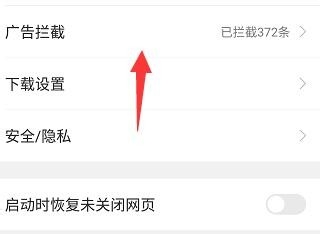
5、打开之后,如果是没有开启的话,我们就会看到这个都是关闭的,我们就可以点击打开了,点击一下按钮就好了。
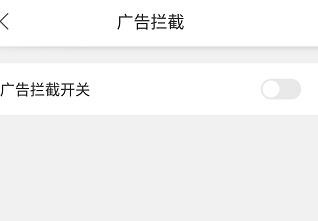
6、打开了以后,就会开启这个广告拦截的模式了,我们过一会就会看到,我们如果使用浏览器的话,就会有多少拦截了。

7、我们点击拦截的数目以后,我们就可以看到上面显示的,就会直接清空了,这个租用本身来说的话,也没有多大作用,只是显示了一个目前有多少的这个拦截量而已。

声明:本网站引用、摘录或转载内容仅供网站访问者交流或参考,不代表本站立场,如存在版权或非法内容,请联系站长删除,联系邮箱:site.kefu@qq.com。
阅读量:49
阅读量:85
阅读量:128
阅读量:68
阅读量:61